Actualización 2024 abril: Deje de recibir mensajes de error y ralentice su sistema con nuestra herramienta de optimización. Consíguelo ahora en este enlace
- Descarga e instala la herramienta de reparación aquí.
- Deja que escanee tu computadora.
- La herramienta entonces repara tu computadora.
¿Quiere imprimir comentarios fácilmente cuando usa Google Docs? ¡Hay una extensión para eso! Si está asignando una solicitud o un proyecto de escritura a los estudiantes en Google Docs, sería una buena idea imprimirlo con todos los marcadores.
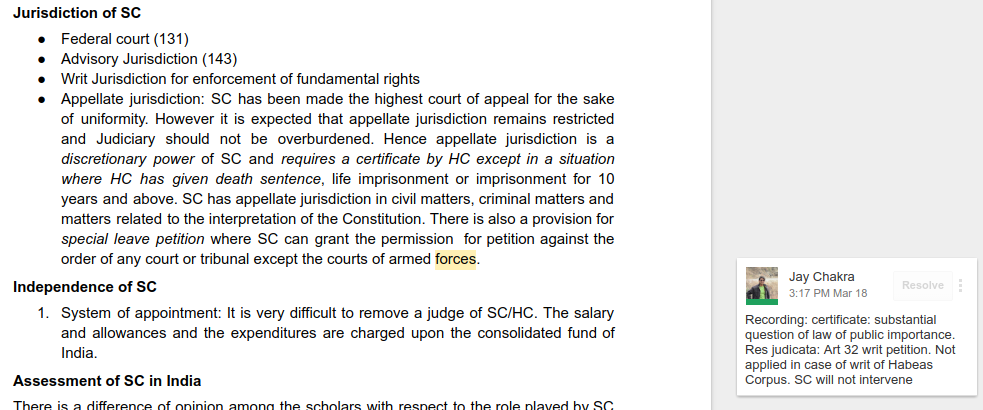
Ciertamente, hay momentos en que esto podría ser útil, especialmente para estudiantes de educación especial o primaria. También hay momentos en los que quiero imprimir todos los comentarios que alguien me ha hecho en un documento.
¿Se puede imprimir un documento de Google con comentarios?
Ya sea que un documento de Google incluya comentarios o no, no los imprimirá en su configuración predeterminada. Pero, ¿significa esto que esto simplemente no es posible? ¡Por supuesto que no! Vivimos en un mundo de posibilidades e imprimir documentos de Google con comentarios es una de ellas. La razón por la que a la gente le resulta difícil es que el método no es muy obvio.
Pero puede imprimir fácilmente documentos de Google con comentarios. ¡Es un método rápido!
¿Cómo imprimir comentarios en Google Docs?
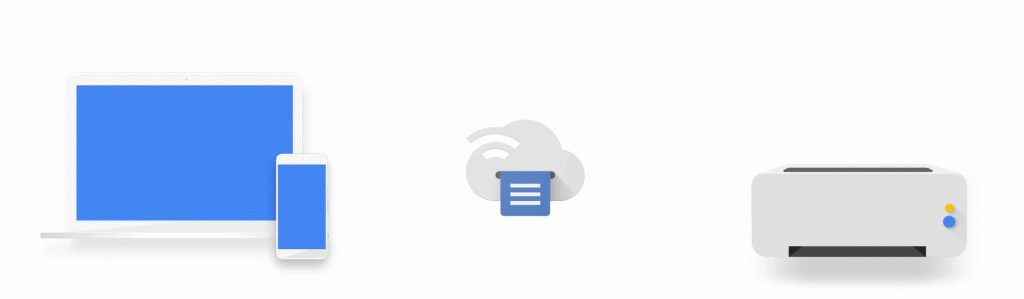
¡Ahora veamos el proceso para que finalmente puedas revelar el secreto! Siga los pasos a continuación:
- Instrucciones paso a paso para imprimir Cuando esté listo para imprimir el documento de Google, vaya a la sección Archivo en la esquina superior izquierda.
- Seleccione Cargar como una opción, y algunas opciones se abrirán en un cuadro desplegable.
- Seleccione la opción de página web.
- Esto guardará el documento en su computadora como un archivo HTML.
- Ahora abra el archivo HTML guardado. Se abrirá en el navegador.
- Encontrará todos los comentarios como notas al pie.
- Ahora seleccione la opción de impresión para imprimir esta página web.
Exportar Google Doc a Microsoft Word
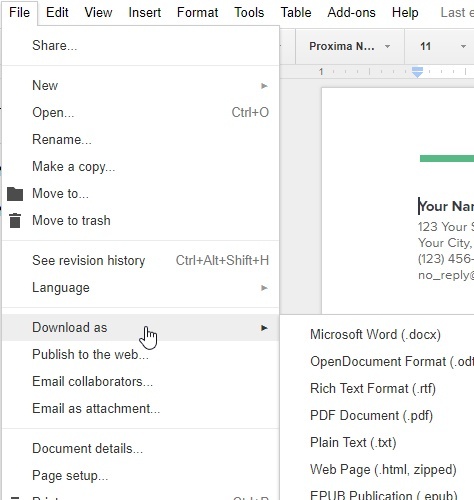
La forma más fácil de imprimir un documento de Google Docu con comentarios es exportarlo primero a un archivo de Word (.docx).
- Para hacer esto, con el documento Google Docs abierto, elija Archivo en el menú, seleccione Descargar y luego Microsoft Word (.docx).
- Guarde el documento en su computadora. Cuando abra el archivo en Microsoft Word, verá que se incluyen comentarios.
- Si no ve los comentarios, elija Revisar en el menú de Word, elija Comentarios en la cinta y luego elija Mostrar comentarios.
- Ahora está listo para imprimir. Simplemente seleccione Archivo en el menú, luego seleccione Imprimir. Debería ver los comentarios en la vista previa a la derecha. Presione el botón Imprimir para enviar el documento a la impresora.
- Si no ve ningún comentario en la vista previa de impresión, seleccione Imprimir todas las páginas en Configuración y asegúrese de que las marcas de impresión estén seleccionadas.
- Se mostrarán los comentarios en la impresión.
- Si tiene Microsoft Word en su computadora, esta es la forma más rápida y fácil de imprimir un documento de Google con comentarios.
https://support.google.com/docs/thread/4378197?hl=en
Sugerencia del experto: Esta herramienta de reparación escanea los repositorios y reemplaza los archivos dañados o faltantes si ninguno de estos métodos ha funcionado. Funciona bien en la mayoría de los casos donde el problema se debe a la corrupción del sistema. Esta herramienta también optimizará su sistema para maximizar el rendimiento. Puede ser descargado por Al hacer clic aquí

CCNA, desarrollador web, solucionador de problemas de PC
Soy un entusiasta de la computación y un profesional de TI practicante. Tengo años de experiencia detrás de mí en programación de computadoras, solución de problemas de hardware y reparación. Me especializo en desarrollo web y diseño de bases de datos. También tengo una certificación CCNA para diseño de red y solución de problemas.
